Metodes, kā novērst virsotnes restartēšanas un iesaldēšanas problēmu
Android Padomi Un Ieteikumi / / August 05, 2021
Vertex vai jebkura cita viedtālruņa restartēšanas un iesaldēšanas problēma var būt briesmīga un kairinoša. Tāpēc mūsu lasītāji ir ievietojuši desmitiem un simtiem pieprasījumu noteikt veidu, kā novērst problēmu. Mēs izmēģinājām vairākas lietas, mēģinot noskaidrot problēmas novēršanas veidus, un veicām daudz pētījumu, lai izrakstītu šo nepārprotamo problēmu novēršanu ceļvedis, kas risina daudzus iemeslus, sākot no lietotnēm, programmaparatūras, kešatmiņas, krātuves un citiem resursiem, kas varētu izraisīt šo problēmu jūsu tālruni. Tātad, izlasiet tālāk, lai uzzinātu, kā novērst problēmu, un pēc atsauces uz tālāk sniegto rokasgrāmatu dariet mums zināmu, kura metode patiešām palīdzēja.
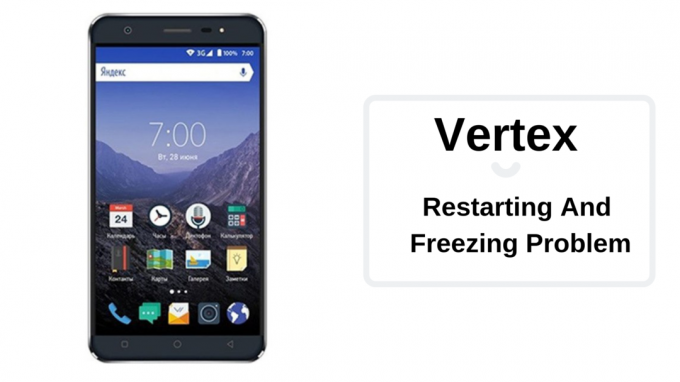
Satura rādītājs
- 0.1 Kādi ir šīs problēmas iespējamie cēloņi?
-
1 Kā novērst Vertex restartēšanas un iesaldēšanas problēmu?
- 1.1 Pārstartējiet / piespiediet tālruni atkārtoti
- 1.2 Nogaliniet visas lietotnes
- 1.3 Nogalini visus pakalpojumus un funkcijas
- 1.4 Atinstalējiet nevēlamās lietotnes
- 1.5 Boot drošajā režīmā, lai noteiktu problēmas
- 1.6 Pārbaudiet, vai SD karte nav bojāta
- 1.7 Atinstalējiet palaidējus / logrīkus
- 1.8 Notīrīt kešatmiņas failus
- 1.9 Atjauniniet visas lietotnes
- 1.10 Jauniniet uz jaunāko OS / rollback
- 1.11 Veiciet galveno atiestatīšanu
- 1.12 Sazinieties ar ierīces ražotāju
Kādi ir šīs problēmas iespējamie cēloņi?
Starp visu, kas atrodas tālrunī, kešatmiņa, atmiņa / atmiņa un lietotnes ir trīs galvenie Vertex cēloņi restartēšanas un iesaldēšanas problēma, jo jebkurā brīdī vismaz viens no tiem ir svarīgs, jebkurā gadījumā varat norādīt ārā. Tādējādi šī problēmu novēršanas rokasgrāmata sniegs 360 grādu izšķirtspēju par to, kā jūs varat novērst jebkuru problēmu ar šo trīs galveno faktoru vai jebkuru citu ar to saistītu faktoru saknēm, tāpēc sekojiet līdzi un lasiet gar.
Kā novērst Vertex restartēšanas un iesaldēšanas problēmu?
Pārstartējiet / piespiediet tālruni atkārtoti
Vai tā nav pirmā lieta, ko jūs darītu, ja savā tālrunī novērojat restartēšanas un sasalšanas problēmu. To darot, jūs pēkšņi izslēdzat visas ierīcē esošās lietotnes un procesus, tādējādi notīrot visus uzkrājumus, uzkrātos resursus un lietotnes, kas ir aktīvas priekšpusē un fonā. Šeit ir jānospiež ieslēgšanas / izslēgšanas taustiņš, lai restartētu ierīci. Ņemiet vērā, ka, ja ierīce nav izslēgta, ja ekrāns ir sasalis, varat izvēlēties piespiedu atsāknēšanu, kurā jums ir jāilgojas nospiediet ieslēgšanas / izslēgšanas taustiņu kopā ar skaļumu uz augšu vai uz leju vai abus taustiņus kopā atkarībā no markas un modeļa, lai pievilktu spēku atsāknēšana.
Nogaliniet visas lietotnes
Priekšplānā un fonā darbojas pārpilnība trešo pušu un bloatware lietotņu. Ir viegli izsekot visām darbojošajām lietotnēm, taču nav tik vienkārši visu laiku izmantot nesen lietotās lietotnes. Vispirms jūs varat iztīrīt visas pašlaik darbojošās lietotnes, vienkārši pieskaroties “nesen lietotnes” un pēc tam aizverot visus. Pēc tam fonā ir vairākas lietotnes, kā arī citas trešo pušu lietotnes, kas turpina parādīties piemēram, WhatsApp, kas varētu būt viens no iemesliem, kāpēc mēs esam iesaldējuši ekrānu apspriežot šeit.
Lai nogalinātu viņus, jums jāatkāpjas uz Iestatījumi lietotni un dodieties uz Lietotnes >> Darbojas. Šeit tiks parādīts visu to lietotņu saraksts, kurās pašlaik darbojas lietotnes un procesi. Tas ir, kad jūs vienkārši piespiežat lietotnes Force Stop, lai tās izstumtu no radara.
Nogalini visus pakalpojumus un funkcijas
Pēc piespiešanas lietotnēm un procesiem apstāties pat pēc tam, kad tie pēkšņi, lieki vai citādi tiek parādīti, jums ir jānogalina visi pakalpojumi, piemēram, atrašanās vieta, NFC, wifi, Bluetooth utt. Tas, iespējams, novērsīs Vertex restartēšanas un iesaldēšanas problēmu jūsu ierīcē.
Atinstalējiet nevēlamās lietotnes
Turpinot, apskatīsim faktu, ka ir tādas lietotnes, kuras jūs nevēlaties savā tālrunī, piemēram, kāda veida bloatware vai iepriekš instalētas lietotnes, kuras nav iespējams atinstalēt. Tālāk ir trešās puses lietotnes, kuras mēs parasti instalējam, bet nekad neveicam darbu, kas tieši vai citādi palielina restartēšanas un iesaldēšanas problēmu. Tādējādi veids, kā to novērst, ir atinstalēt nevēlamas lietotnes. Tas nav sarežģīti vienkārši atinstalēt trešās puses lietotni, kas prasa lietotājam pāriet uz Iestatījumi → Lietotnes → Visas. Noklikšķiniet uz nevēlamām lietotnēm un pieskarietiesAtinstalēt’. Gluži pretēji, bloatware var atspējot, bet to nevar atinstalēt bez atbilstošām zināšanām, kas ir iespējams, izmantojot to pašu metodiku, kas uzskaitīta iepriekš.
Boot drošajā režīmā, lai noteiktu problēmas
Lai apietu situāciju pirms lietotņu atinstalēšanas pa kreisi un pa labi, ir jāpalaiž drošajā režīmā. Šeit jūs varēsiet noteikt lietotņu vai pakalpojumu sadaļu, kas izraisa problēmu, piemēram, bloatware vai aparatūras aspekti vai trešo pušu lietotnes.
Atkarībā no ierīces markas un modeļa jums būs jāieslēdz ierīce un jāpiespiež skaļuma palielināšanas / samazināšanas poga vai mājas poga (ja pieejama). Pēc pieteikšanās drošajā režīmā visas trešo pušu lietotnes ir atspējotas. Ja rodas tāda pati problēmu kopa, iespējams, tā ir bloatware vai kāds no komponentiem aparatūras sadaļā. No otras puses, ja tālrunis darbojas nevainojami, kāds no tiem vai varbūt trešo pušu lietotņu konsorcijs izraisa to problēma, kuru ir viegli atklāt, jo, kamēr tālrunis sāks darboties, jums būs jāatbrīvojas no lietotnēm dilstošā secībā pareizi.
Pārbaudiet, vai SD karte nav bojāta
Vai problēma varētu būt atmiņa vai atmiņa vai, vēlams, ārējā atmiņa? Atbilde ir jā, jo SD kartes ir iespējams sabojāt. Vienkāršs veids, kā atrisināt visus iespējamos šaubīgos jautājumus, ir vienkārši noņemt SD karti un pārbaudīt, vai ir kādas izmaiņas. Jūs varat pārbaudīt to pašu, izmantojot citu tālruni, lai pārliecinātos, vai problēma vispirms nav jūsu tālrunis.
Atinstalējiet palaidējus / logrīkus
Patiesībā, ja izmantojat palaidējus, kas tālrunim nav iepriekš instalēti vai ieteikti, veiktspēja tiks uzkrāta neatkarīgi no tā, cik stilīgi palaidējs izskatās un darbojas. Tas ir iemesls, kāpēc katrs tehnoloģiju eksperts ieteiktu atinstalēt palaidējus no tālruņa. Sākuma ekrānā ievietotie logrīki var tos pievienot ierīces vilkšanas veiktspējai, kas izraisa ekrāna sasalšanu vai lietotņu avāriju utt.
Notīrīt kešatmiņas failus
RAM var paātrināt tālruņa procesus, padarot to ātrāku nekā jebkad agrāk, tomēr kešatmiņas faili to var palēnināt un traucējoši kairina saglabāt tālruni neatkarīgi no tā, vai tas paredzēts īslaicīgiem mērķiem tikai. Jums ir jāatbrīvojas no kešatmiņas failiem, pirms tie var ieviest problēmas, un Vertex restartēšanas un iesaldēšanas problēma acīmredzami ir viena no tām. Jums būs jāiztīra gan lietotnes kešatmiņa, gan krātuves kešatmiņa ‘Iestatījumi → Krātuve → Kešatmiņa’ un ‘Iestatījumi → Lietotnes → Lejupielādētas → Noklikšķiniet uz Lietotne → Notīrīt kešatmiņu. Visbeidzot, arī atkopšanas režīmā ir jāizdzēš kešatmiņas nodalījums.
Atjauniniet visas lietotnes
Lietotņu atjaunināšanai jābūt atkārtotam uzdevumam, taču tas ir noderīgi, lai lietotnes darbotos nevainojami. Gluži pretēji, novecojušas lietotnes parāda neaizsargātību pret kļūdām, ļaunprātīgu programmatūru un citu. Šī iemesla dēļ mēs vienmēr iesakām atjaunināt visas tālrunī esošās lietotnes.
Jauniniet uz jaunāko OS / rollback
Izlasot iepriekšējo definīciju par to, kāpēc jāatjaunina lietotne, jūs burtiski zināt, kāpēc jāatjaunina arī programmaparatūra. Lai sakārtotu lietas kontekstā, programmaparatūra ir programmatūras sastāvdaļa, un, lai tā darbotos nevainojami, tā ir pastāvīgi jāpilnveido un jāprot, un atjauninājums to nodrošina. Tomēr, tā kā jūs izmantojat Android viedtālruni, maksimums ierīču zaudēs atbalstu turpmākiem atjauninājumiem tūlīt pēc pārdošanas vai pēc dažiem mēnešiem vai gada vai diviem. Šeit tiek parādīta atgriešanās pie iepriekšējās programmaparatūras vai pielāgota ROM instalēšana.
Veiciet galveno atiestatīšanu
Lai novērstu restartēšanas un iesaldēšanas problēmu, kas radusies ķīļveida programmatūras kļūmes vai kļūmes dēļ, varat burtiski pavilkt ierīces galvenā atiestatīšana, kurai jāatstāj tālruņa sākotnējie rūpnīcas iestatījumi un, vēlams, jāizved no izdevums. Jūs varat darīt to pašu, izmantojot šo procedūru.
- Vispirms uz augšu izslēdziet ierīci un ļaujiet tai sekundi atpūsties.
- Tagad nospiediet jauda + skaļuma palielināšana + skaļuma samazināšana un turiet to vairākas sekundes, līdz tālrunis sāk darboties.
- Tāpat kā tad, kad redzat Android logotips ekrānā varat atlaist pogu.
- Tagad jums ir jāpiekļūst 'iznīcināt datus / atjaunot rūpniecības iestatījumus' no norādītās izvēlnes reģenerācijas režīmā.
- Tālāk atlasiet “Jā - dzēst visus lietotāja datus” apstiprināt izvēli.
- Pārstartējiet sistēmu, iestatiet to kā jaunu, un, cerams, jāpārstartē un jāiesaldē problēma, par kuru mēs runājam.
Sazinieties ar ierīces ražotāju
Labāk ir lūgt palīdzību no servisa centra, vēlams, no pilnvarota, kur jūs varat ziņot problēmu analizējiet un izlabojiet, kaut arī pēc tam, kad esat samaksājis noteiktu summu kā pakalpojumu vai remonta maksu, utt. Gluži pretēji, jūs varat ziņot par to trešās puses servisa centram, lai tas tiktu atrisināts par lētākām remonta izmaksām, taču tas noteikti iztīrīs ierīces garantiju.
Ar vairāk nekā 4 gadu pieredzi, kas satur dažādus žanrus, rakstot saturu, Aadils ir arī entuziasma pilots un milzīgs filmu cienītājs. Aadilam ir tehnoloģiju vietne, un viņš ir saviļņots par tādām televīzijas sērijām kā Brooklyn Nine-Nine, Narcos, HIMYM un Breaking Bad.



